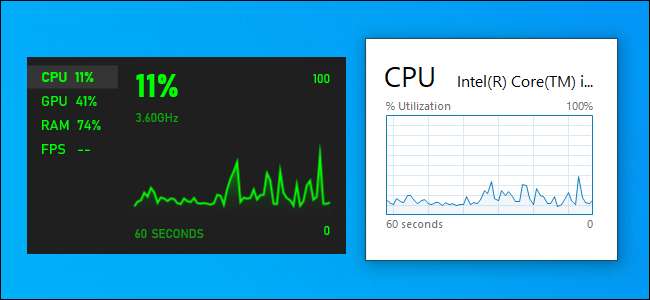
Doriți să vedeți statistici de utilizare a resurselor de actualizare live din CPU, memorie, disc, rețea sau GPU ale sistemului? Windows 10 are câteva monitoare ascunse de performanță încorporate care vă pot ajuta. Puteți chiar să arătați Windows să afișeze FPS mereu on-top.
Există două modalități de a face acest lucru: puteți folosiți Managerul de activități sau suprapunerea Xbox Game Bar . Ambele instrumente au câteva panouri de performanță ușor de ratat, care pot fi rupte din instrumentul în sine și vor apărea ca o suprapunere plutitoare mică, întotdeauna pe partea de sus, deasupra celorlalte aplicații care rulează. Vom arăta ambele metode.
Activați fereastra de performanță a Managerului de activități
Task Manager-ul Windows 10 este plin de statistici de performanță care au fost adăugate până înapoi în Windows 8. Puteți să le eliminați chiar din fereastra Task Manager.
Pentru a le găsi, deschideți Managerul de activități apăsând Ctrl + Shift + Esc sau făcând clic dreapta pe bara de activități și selectând „Task Manager”.
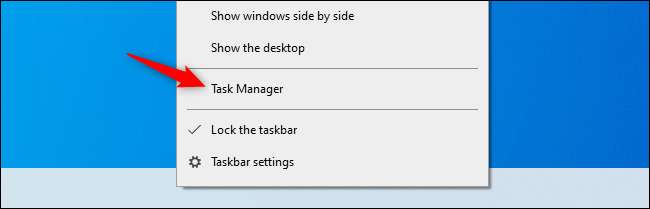
Faceți clic pe Opțiuni> Întotdeauna deasupra dacă doriți ca fereastra de suprapunere să apară întotdeauna deasupra celorlalte ferestre ale aplicației.
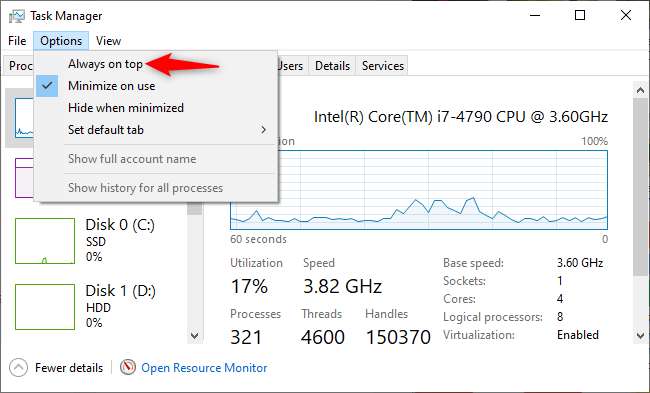
Faceți clic pe fila „Performanță” din partea de sus a ferestrei. Dacă nu o vedeți, faceți clic mai întâi pe „Mai multe detalii” în partea de jos.
Alegeți graficul de performanță pe care doriți să îl vedeți în bara laterală. Veți vedea opțiuni pentru procesoare, memorie, dispozitive de stocare (inclusiv SSD-uri, hard disk-uri și dispozitive USB) ale computerului, conexiuni de rețea (Ethernet și Wi-Fi cu fir) și GPU-uri (procesoare grafice).
Pentru a afișa doar un grafic de performanță, faceți dublu clic oriunde pe un grafic din panoul din dreapta. De asemenea, puteți să faceți clic dreapta pe un grafic și să selectați „Vizualizare rezumat grafic”.
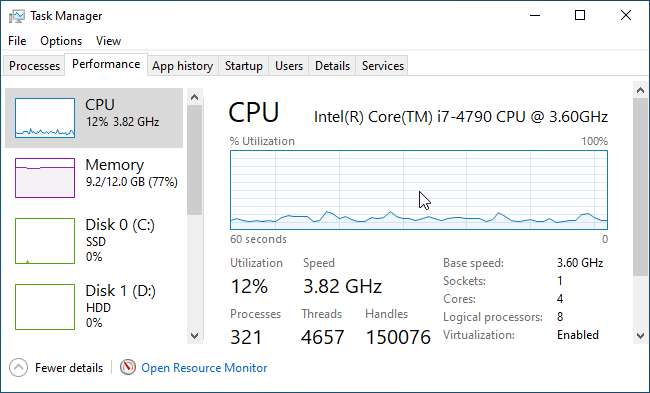
Puteți redimensiona această fereastră mai mică și, de asemenea, faceți clic și trageți oriunde în interiorul acesteia pentru a o poziționa oriunde doriți pe desktop.

Pentru a mări din nou fereastra Managerului de activități, trebuie doar să faceți dublu clic în interiorul acesteia sau să faceți clic dreapta și debifați „Vizualizare sumar graf.”
Deci, dacă doriți să schimbați graficul cu altul - de exemplu, pentru a trece de la statisticile de utilizare a procesorului la GPU - faceți dublu clic pe fereastra graficului, selectați un alt grafic în bara laterală și faceți dublu clic pe grafic din nou.
Apropo, puteți face dublu clic oriunde pe panoul din stânga pentru a vedea panoul din stânga într-o fereastră plutitoare mai mică. Este o modalitate bună de a urmări simultan mai multe statistici de resurse.
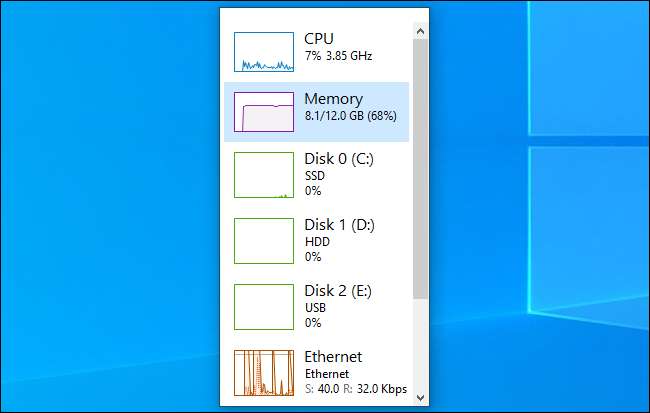
LEGATE DE: Windows Task Manager: Ghidul complet
Fixați panoul de performanță al barei de joc pe ecran
Bara de jocuri Windows 10 este o suprapunere încorporată cu tot felul de instrumente utile pentru jucători (și non-jucători), inclusiv un grafic de utilizare a performanței. Această fereastră plutitoare se găsește în mod normal în suprapunerea barei de joc. Cu toate acestea, îl puteți „fixa” pe desktop și face ca acesta să apară peste toate celelalte ferestre - aplicații desktop și jocuri pentru PC deopotrivă.
Pentru a o găsi, deschideți suprapunerea Xbox Game Bar apăsând Windows + G.
Dacă bara de jocuri nu apare, accesați Setări> Jocuri> Bara de jocuri Xbox. Asigurați-vă că bara de joc este activată și verificați aici comanda rapidă de la tastatură. Ai putea avea a dezactivat bara de joc sau ați selectat o comandă rapidă de la tastatură personalizată pentru ao deschide în trecut.
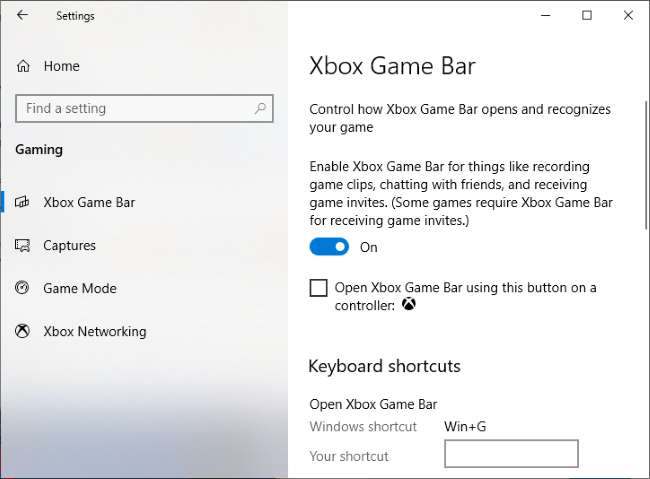
Găsiți în mod implicit fereastra „Performanță”, care este aproape de colțul din stânga jos al ecranului de suprapunere a barei de joc. Dacă nu îl vedeți, faceți clic pe butonul „Performanță” din meniul barei de joc din partea de sus a ecranului pentru a-l afișa.
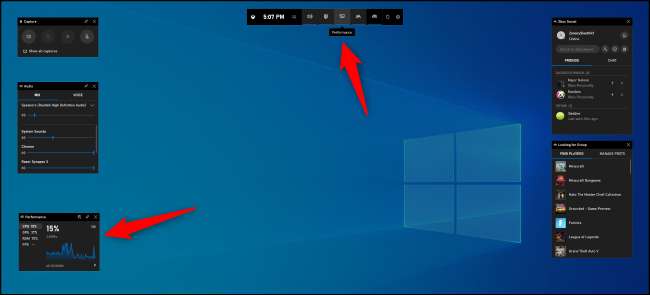
Faceți clic pe butonul „Pin” de deasupra ferestrei mici de performanță.
Acum va apărea chiar și atunci când închideți interfața barei de joc. Faceți clic oriunde în fundalul suprapunerii sau apăsați din nou Windows + G pentru a închide suprapunerea Xbox Game Bar.
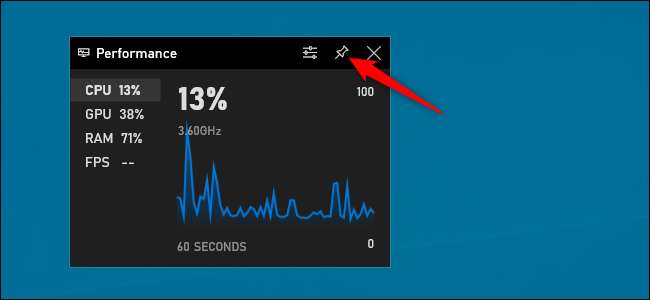
Puteți trece cu mouse-ul peste fereastra Performanță și faceți clic pe săgeată pentru a mări fereastra (afișând graficul) sau micșorați-o (afișând doar statisticile privind utilizarea resurselor în partea laterală a ferestrei.)
De asemenea, puteți face clic pe o opțiune din partea stângă a panoului - CPU, GPU, RAM sau FPS - pentru a afișa acel grafic. Pentru a începe să vizualizați statistici FPS, faceți clic pe opțiunea „FPS” și urmați instrucțiunile din fereastră. Vă va spune să faceți clic pe butonul „Solicitați acces” și apoi să reporniți computerul.
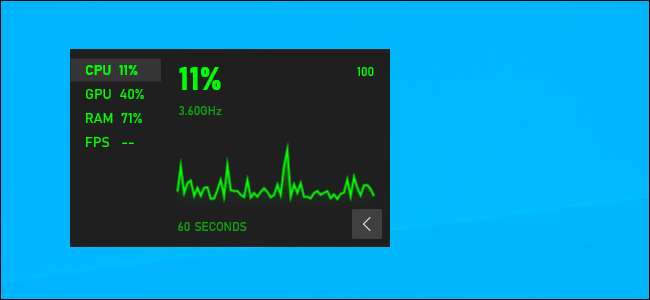
Pentru personalizare suplimentară, deschideți din nou interfața Game Bar apăsând Windows + G. Aici, puteți trage bara de titlu a ferestrei pentru a o poziționa pe ecran. Puteți muta fereastra plutitoare doar din suprapunerea barei de joc.
De asemenea, puteți face clic pe butonul de setări „Opțiuni de performanță” din partea de sus a ferestrei de performanță din suprapunere pentru mai multe setări. Se află în stânga butonului „Pin”.
Aici, puteți controla culoarea accentului (verde în mod implicit), faceți ca suprapunerea să aibă un fundal transparent, să alegeți ce valori (CPU, GPU, RAM și FPS) sunt afișate și să alegeți pe ce parte a ferestrei apare graficul.
Dacă afișați graficul de performanță deasupra unui joc cu ecran complet, vă recomandăm să activați transparența pentru o mai bună integrare în interfața jocului.
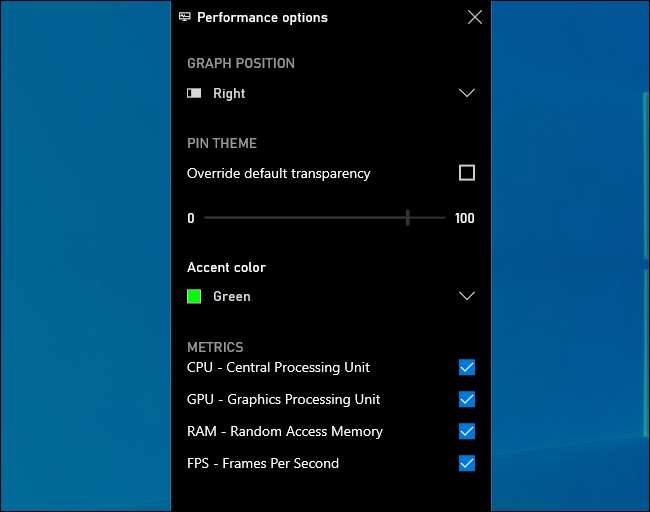
Pentru a ascunde fereastra, deschideți din nou interfața Game Bar (Windows + G) și faceți clic pe pictograma PIN de pe fereastra Performanță. Acesta va fi fixat și va fi vizibil numai atunci când deschideți interfața barei de joc.
LEGATE DE: 6 caracteristici grozave în noua bară de jocuri din Windows 10







